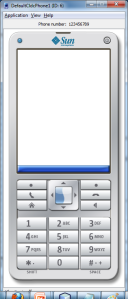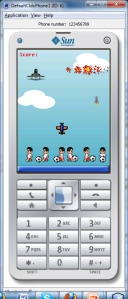Jumat, 16 Januari 2015
Membuat dan menampilkan objek Alert pada JAVA (J2ME)
import javax.microedition.midlet.*;
import javax.microedition.lcdui.*;
public class DemoAlert extends MIDlet
implements CommandListener {
private Display display;
private Form form;
private Alert alert;
private Command cmdKeluar;
private Command cmdAlert;
// constructor
public DemoAlert() {
display = Display.getDisplay(this);
// membuat form
form = new Form("Contoh Alert");
// menambahkan teks ke dalam form
form.append("Contoh teks di dalam form");
// membuat dua buah Command, "Keluar" dan "Alert"
cmdKeluar = new Command("Keluar", Command.EXIT, 1);
cmdAlert = new Command("Alert", Command.SCREEN, 2);
// menambahkan Command ke dalam form
form.addCommand(cmdKeluar);
form.addCommand(cmdAlert);
form.setCommandListener(this);
}
public void startApp() {
display.setCurrent(form);
}
public void pauseApp() {
}
public void destroyApp(boolean unconditional) {
}
// mendefinisikan method untuk membuat dan menampilkan Alert
private void showAlert() {
String info = "Ini adalah contoh pesan " +
"atau informasi yang akan " +
"disampaikan kepada user";
// membuat instance dari kelas Alert
alert = new Alert("Informasi", info,
null, AlertType.ALARM);
// mengeset berapa lama Alert akan ditampilkan
alert.setTimeout(5000); // 5000 berarti 5 detik
// menampilkan Alert
display.setCurrent(alert, form);
}
public void commandAction(Command c, Displayable s) {
if (c == cmdKeluar) {
destroyApp(true);
notifyDestroyed();
} else if (c == cmdAlert) {
// memanggil method showAlert()
showAlert();
}
}
}
Menampilkan gambar dengan j2me
- letakkan gambar pada folder res
- MIDlet class name adalah gambar
- ada 2 file gambar.java
import javax.microedition.lcdui.*;
public class gambar extends MIDlet{
Display display;
tampil form;
public gambar(){
display=Display.getDisplay(this);
}
public void startApp(){
form =new tampil (this, display);
display.setCurrent(form);
}
public void pauseApp(){}
public void destroyApp(boolean unconditional){
}
public void exitMIDlet(){
destroyApp(false);
notifyDestroyed();}
};
tampil.java
| //import javax.microedition.midlet.*; import javax.microedition.lcdui.*; class tampil extends Form implements CommandListener{ private Display display; private Command cmExit; private gambar midlet; private Image image; public tampil (gambar midlet, Display display){ super(“gambar”); this.display=display; this.midlet=midlet; try { image = image.createImage(“/coba.png”); } catch (java.io.IOException a){} append(new ImageItem(null, image, ImageItem.LAYOUT_CENTER, null));cmExit = new Command(“keluar”, Command.EXIT,1); addCommand(cmExit); setCommandListener(this); } public void commandAction(Command c, Displayable d){ if (c == cmExit){ midlet.exitMIDlet(); } } } |
maka hasil run programnya adalah dibawah ini.

Membuat Background dan memasukkan image pada J2ME
J2ME adalah bagian dari Java 2 Standard Edition (J2SE) yang digunakan
untuk implementasi pada perangkat dengan ukuran kecil (micro device)
seperti hand phone, PDA (Personal Digital Assistant), Palm, PocketPC,
Smart-Phone hingga PDA-Phone yang tidak mampu mendukung secara penuh
implementasi menggunakan J2SE.
1. Buat class Midlet pada J2ME dan isikan sourcecode seperti pada tampilan dibawah ini:
1. Buat class Midlet pada J2ME dan isikan sourcecode seperti pada tampilan dibawah ini:
</pre></div><div data-jsid="message">/** To change this template, choose Tools | Templates* and open the template in the editor.*/import javax.microedition.lcdui.Display;import javax.microedition.midlet.*;/*** @author nin_checha*/public class Midlet extends MIDlet {private Game1 game;private Display d;public void startApp() {d = Display.getDisplay(this);game = new Game1();d.setCurrent(game);}public void pauseApp() {}public void destroyApp(boolean unconditional) {}}</div><div data-jsid="message"> |
2. Copikan semua image yang ingin dimasukkan pada project package
3. Buat class javat pada J2ME dan isikan sourcecode seperti pada tampilan dibawah ini:
</pre></div><div data-jsid="message">import java.io.IOException;import javax.microedition.lcdui.Graphics;import javax.microedition.lcdui.Image;import javax.microedition.lcdui.game.GameCanvas;import javax.microedition.lcdui.game.Sprite;/** To change this template, choose Tools | Templates* and open the template in the editor.*//**** @author nin_checha*/public class Game1 extends GameCanvas implements Runnable {Graphics g = getGraphics();Image bg; // untuk memasukkan gambarSprite pesawat, ufo, peluru, bom, karakter; // untuk mengdraw gambar//Konstruktorpublic Game1() {super(true);init(); //memanggil fungsi initnew Thread(this).start();}private void init(){try {bg = Image.createImage("/bg2.png");pesawat = new Sprite(Image.createImage("/airplane.png"));ufo = new Sprite(Image.createImage("/ufo.png"));peluru = new Sprite(Image.createImage("/peluru.png"));bom = new Sprite(Image.createImage("/ledakan.png"));karakter = new Sprite(Image.createImage("/char.png"));} catch (IOException ex) {ex.printStackTrace();}}public void run() {while (true ) {// disini loop gameg.setColor(255, 0, 0);// g.fillRect(10, 10, 10, 280);g.drawImage(bg, 0, 0, 0); //gambarg.drawString("Score:", 5, 5, 0);pesawat.setPosition(100, 190);pesawat.paint(g); // untuk ngedraw pesawatufo.setPosition(20, 50);ufo.paint(g);bom.setPosition(120, 40);bom.paint(g);peluru.setPosition(200, 120);peluru.paint(g);karakter.setPosition(0, 250);karakter.paint(g);// batas loop gameflushGraphics();// refresh supaya kelihatan hiduptry {Thread.sleep(50);// untuk mengistirahatkan setiap 50/mil second} catch (InterruptedException ex) {ex.printStackTrace();}}}} |
4. Untuk tampilan prinscreennya dapat dilihat dapa tampilan dibawah ini :
Memasukkan Gambar di J2ME 1
TextBox di Java Mobile, silakan liat contoh penggunaan contoh textbox di bawah ini
package hello; import javax.microedition.lcdui.*; import javax.microedition.midlet.*; /** * @author fian */ public class TextBoxx extends MIDlet implements CommandListener{ private Display display; private Command cmdKeluar,cmdAksi; private Form form; private TextBox textBoxx; private String strBlog; private Alert alert; public TextBoxx(){ cmdKeluar = new Command("Keluar", Command.EXIT, 1); cmdAksi = new Command("Aksi", Command.SCREEN, 1); textBoxx = new TextBox("Text Box", "", 50, TextField.ANY); textBoxx.addCommand(cmdAksi); textBoxx.addCommand(cmdKeluar); textBoxx.setCommandListener(this); } public void startApp() { display = Display.getDisplay(this); display.setCurrent(textBoxx); } public void pauseApp() { } public void destroyApp(boolean unconditional) { } public void commandAction(Command c, Displayable d) { if(d==textBoxx){ if(c==cmdKeluar){ destroyApp(false); notifyDestroyed(); } else if(c==cmdAksi){ strBlog = textBoxx.getString(); alert = new Alert("Alamat Blog"); alert.setString(strBlog); display.setCurrent(alert); } } } }
Belajar memasukan TextBox J2ME
Berkreasi dengan TextBox
TextBox merupakan sub-class dari screen yang dapat digunakan untuk mendapatkan input text dari user. Hal ini memperbolehkan user untuk memasukan dan mengedit sebuah text. TextBox hampir sama dengan TextField(Lihat pada item TextField) karena dia dapat memiliki input constraint dan input modes. Perbedaannya dengan TextField adalah user dapat memasukan garis baru(ketika input constraint di-set untuk semua “ANY”). Isi dari TextBox dapat diambil kembali dengan menggunakan method getString().
Bentuk cara penggunaan dari sebuah textbox adalah sebagai berikut :
Objek_textbox= new TextBox (“tulisan” , ” ”, panjang karakter , tipe_textbox);
Adapun tipe_textbox adalah TextField.ANY
Untuk lebih memahami ikuti langkah-langkah pratikum ini:
1.Buat sebuah projet baru dengan cara klik File- New Projet , dan akan tampilankotak dialog seperti di bawah ini :
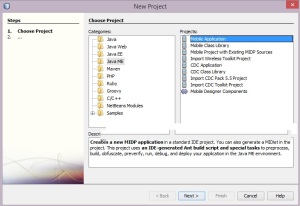
2. Pada blok Categories pilih Java ME, dan pada blok Projext pilih Mobile Aplication dan kli next
3. Pada Projet Name ketikan nama project dengan nama latihan4, pada pilihan Set as Main Projet dan Create Hello MIDlet hilangkan tanda centangnya, setelah itu klik next. Lihat gambar
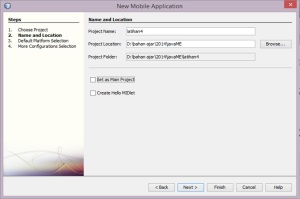
4. Pada Device Configuration pilih pilih CLDC-1.1, dan pada Device Configuration pilih MIDP-2.0, dan klik Finish
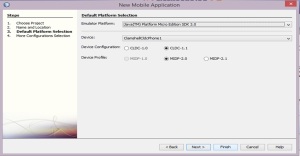
5. Setelah siap membuat projet, langkah berikutnya adalah membuat sebuah class MIDlet, dengan cara klik kanan nama projet-new-MIDLet
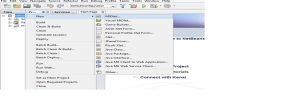
Pada kotak MIDlet Name isikan nama midlet dengan latihan_textbox, dan klik Finish
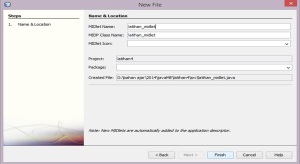
6. Setelah kata-kataTambahkan import javax.microedition.lcdui.*;
public class latihan_midlet extends MIDlet
7. tambahkan script implements CommandListener
8. Klik tanda bola lampu warna kuning yang ada di samping dan klik tulisan dan klik tulisan implement all abstract method
9. Di bawah tulisan
public class latihan_midlet extends MIDlet implements CommandListener {
tambahkan komponen yang di butuhkan, dengan cara
TextBox nama_objek_textbox;
Display nama_objek_display;
Command objek_Command;
String variable_menampung_tulisan_dari_textbox;
10. Membuat sebuah class turunan MIDlet, nama dari class ini harus sama dengan nama MIDlet yang sudah di buat sebelumnya. Cara membuat class nya adalah
public nama_class_midlet(){
11. Menggunakan objek dari komponen TextBox dan Command dengan cara mengetikan script :
objet_command=new komponen_Command(“kata yang tampil”,Command.OK,1);
Objek_textbox= new objet_TextBox (“kata yang tampil ” , ” ”, panjang karakter , tipe_textbox);
12. Menambahkan objet Command ke dalam object textbox
objet_textbox.addCommand(objet_command);
13. Memberikan perintah kepada komponen textbox agar sebuah Command yang ada pada komponen
textbox terebut aktif dan berfungsi di saat di klik nantinya, adapun caranya adalah :
nama_objet_textbox.setCommandListener(this);
14. Memanggil semua objet yang ada pada class turunan dari MIDlet dan menampilkan pada layar
objet_display=Komponen_display.getDisplay(this);
objet_display.setCurrent(textbox);
15. Memberikn event kepada objet command agar sewaktu di klik bisa mengambil semua karakter yang di ketikan di textbox dan di tampilkan ke dalam alert. Adapun script yang mau di tambahkan adalah di dalam blok commandActon.
if (objet_command_action==objet_command) {
variable_penampung=objet_textbox.getString();
komponen_alert objet_alert=new Komponen_alert (“tulisan_yang_tampil”);
objet_alert.setString(variable_penampung);
objet_dispaly.setCurrent(objet_alert);
16. Setelah selesai semunya coba running dan lihat hasilnya
SILAHKAN DI COBA SEMOGA BERMANFAAT
TextBox merupakan sub-class dari screen yang dapat digunakan untuk mendapatkan input text dari user. Hal ini memperbolehkan user untuk memasukan dan mengedit sebuah text. TextBox hampir sama dengan TextField(Lihat pada item TextField) karena dia dapat memiliki input constraint dan input modes. Perbedaannya dengan TextField adalah user dapat memasukan garis baru(ketika input constraint di-set untuk semua “ANY”). Isi dari TextBox dapat diambil kembali dengan menggunakan method getString().
Bentuk cara penggunaan dari sebuah textbox adalah sebagai berikut :
Objek_textbox= new TextBox (“tulisan” , ” ”, panjang karakter , tipe_textbox);
Adapun tipe_textbox adalah TextField.ANY
Untuk lebih memahami ikuti langkah-langkah pratikum ini:
1.Buat sebuah projet baru dengan cara klik File- New Projet , dan akan tampilankotak dialog seperti di bawah ini :
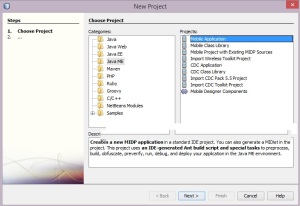
2. Pada blok Categories pilih Java ME, dan pada blok Projext pilih Mobile Aplication dan kli next
3. Pada Projet Name ketikan nama project dengan nama latihan4, pada pilihan Set as Main Projet dan Create Hello MIDlet hilangkan tanda centangnya, setelah itu klik next. Lihat gambar
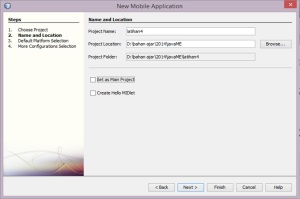
4. Pada Device Configuration pilih pilih CLDC-1.1, dan pada Device Configuration pilih MIDP-2.0, dan klik Finish
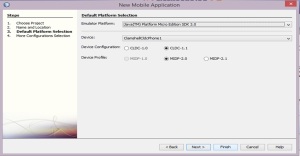
5. Setelah siap membuat projet, langkah berikutnya adalah membuat sebuah class MIDlet, dengan cara klik kanan nama projet-new-MIDLet
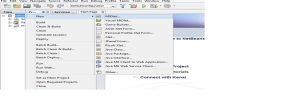
Pada kotak MIDlet Name isikan nama midlet dengan latihan_textbox, dan klik Finish
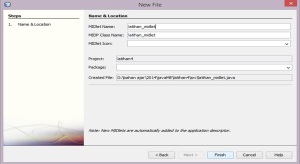
6. Setelah kata-kataTambahkan import javax.microedition.lcdui.*;
public class latihan_midlet extends MIDlet
7. tambahkan script implements CommandListener
8. Klik tanda bola lampu warna kuning yang ada di samping dan klik tulisan dan klik tulisan implement all abstract method
9. Di bawah tulisan
public class latihan_midlet extends MIDlet implements CommandListener {
tambahkan komponen yang di butuhkan, dengan cara
TextBox nama_objek_textbox;
Display nama_objek_display;
Command objek_Command;
String variable_menampung_tulisan_dari_textbox;
10. Membuat sebuah class turunan MIDlet, nama dari class ini harus sama dengan nama MIDlet yang sudah di buat sebelumnya. Cara membuat class nya adalah
public nama_class_midlet(){
11. Menggunakan objek dari komponen TextBox dan Command dengan cara mengetikan script :
objet_command=new komponen_Command(“kata yang tampil”,Command.OK,1);
Objek_textbox= new objet_TextBox (“kata yang tampil ” , ” ”, panjang karakter , tipe_textbox);
12. Menambahkan objet Command ke dalam object textbox
objet_textbox.addCommand(objet_command);
13. Memberikan perintah kepada komponen textbox agar sebuah Command yang ada pada komponen
textbox terebut aktif dan berfungsi di saat di klik nantinya, adapun caranya adalah :
nama_objet_textbox.setCommandListener(this);
14. Memanggil semua objet yang ada pada class turunan dari MIDlet dan menampilkan pada layar
objet_display=Komponen_display.getDisplay(this);
objet_display.setCurrent(textbox);
15. Memberikn event kepada objet command agar sewaktu di klik bisa mengambil semua karakter yang di ketikan di textbox dan di tampilkan ke dalam alert. Adapun script yang mau di tambahkan adalah di dalam blok commandActon.
if (objet_command_action==objet_command) {
variable_penampung=objet_textbox.getString();
komponen_alert objet_alert=new Komponen_alert (“tulisan_yang_tampil”);
objet_alert.setString(variable_penampung);
objet_dispaly.setCurrent(objet_alert);
16. Setelah selesai semunya coba running dan lihat hasilnya
SILAHKAN DI COBA SEMOGA BERMANFAAT
Langganan:
Postingan (Atom)